Göra musikvideor
– så här gör du!
Följ dessa steg för att skapa dina egna musikvideor:
- Filma musikern eller bandet från så många olika vinklar som möjligt.
- Öppna MAGIX Video Pro X och importera dina bilder till olika spår.
- Redigera din video och ta bort alla delar du inte behöver.
- Dra och släpp ljudfilen på ett separat spår och stäng av ljudspåren på din videofilm. Eller, alternativt, välj ett ljudspår med ljud av mycket hög kvalitet.
- Högerklicka på ljudobjektet i spåret och välj "Skapa snapmarkör". Klipp din video till korta scener och rikta in scenerna med snapmarkörerna. Om du använder film från flera kameror, välj "Multicam-läge" och klipp källspåren till ett enda huvudspår.
- Använd color grading eller Look-uptabeller för att justera färgen och lägg till titlar.
Spela in musikvideor
Först behöver du videosekvenser som du kan producera din musikvideo från. Det finns många alternativ. Många musikvideor fungerar som kortfilmer som berättar en fristående historia inom den korta tid som finns tillgänglig (vanligtvis bara 4-5 minuter). Andra använder komplicerade animationer eller atmosfäriska landskap. Andra visar fortfarande upp ett liveframträdande av musikern. Det här sista exemplet är definitivt det vanligaste, och det är det vi kommer att använda i den här guiden. Men stegen som anges här kan också användas för att arbeta med andra typer av filmer om du vill använda olika bilder.
Börja med att bestämma vad du vill visa i din video. Filma sedan så mycket film som möjligt så att du har mycket att arbeta med när det är dags att börja redigera på din dator.
Här är några tips:

Plats
Vilka typer av platser vill du använda för inspelningen? Det här den första frågan du bör ställa dig själv. Allt annat beror på detta. Att filma i en gammal industribyggnad kräver en annan shotlist och annan utrustning än att filma utomhus en sommardag.
Välj en plats som erbjuder unika och intressanta bilder och, helst, en som fungerar bra med musiken.

Shotlist
En shotlist är en lista över alla inställningar du behöver för din video, det vill säga en uppsättning instruktioner om vad du ska spela in.
Du kommer definitivt att behöva fota massor av närbilder av musikerna, t.ex. gitarristens händer som rör sig och spelar eller trummisens fot som kliver ner på hi-hat-pedalen.
Förutom närbilder behöver du även medellånga bilder. Dessa hjälper betraktaren att förstå handlingen rumsligt. Att använda många olika inställningar och perspektiv hjälper till att ge videon en dynamisk känsla.
Du bör också filma sekvenser som inte är direkt relaterade till musiken, såsom utrustningen som sätts upp, backstage-bilder, soundcheck, intervjuer etc.
Och se till att även fånga några stämningsbilder som inte innehåller några huvudpersoner (sk."mood shots").
Generellt bör du försöka filma så många olika saker och stämningar som möjligt så att du har gott om filmmaterial att använda och kombinera senare i Video Pro X.

Teknisk utrustning
När du filmar liveframträdanden bör du använda minst två kameror: en kamera på ett stativ för långa bilder och en handhållen kamera framför scenen för att ta närbilder. Låt båda kamerorna rulla hela tiden.
Om du redan har en ljudfil med musiken behöver du inte ljudspåren från någon av videokamerorna. Om du använder ljudet från videokamerorna är det viktigt att ljudet spelas in i hög kvalitet. Använd inte den inbyggda mikrofonen på kameran; använd istället en bra extern mikrofon.
Om det finns ett mixerbord som du kan använda, spela in ljudet via utgångarna på mixerbordet. Prata med mixern-producenten innan föreställningen börjar och be om ditt eget stereoljudspår. Helst vill du ha en separat mix, inte rumsmixen.
Se till att använda hörlurar för att se till att ljudet är balanserat.
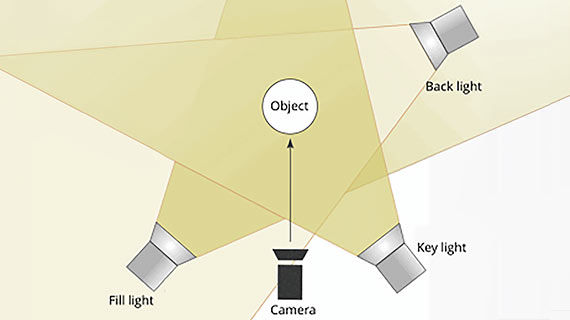
Belysning
Ljus och färger spelar en viktig roll i musikvideor. Även om det finns gott om efterproduktionsalternativ tillgängliga i Video Pro X, rekommenderar vi att filma i ljusa, jämnt upplysta förhållanden.
Den ljusaste och mest prisvärda ljuskällan är solen. När du filmar med solljus, håll ett öga på molnen och tiden på dygnet. Din musikvideo kommer att se ganska udda ut om de första två minuterna av ett klipp spelas in runt solnedgången, och sedan plötsligt skiner middagssolen i all sin glans utan någon förklarlig anledning.
Om du väljer att använda artificiell belysning, se till att använda tre ljuskällor i kombination med varandra: en kraftig spotlight uppifrån, indirekt belysning framifrån och en spotlight bakifrån (trepunktsbelysning). Denna teknik minskar förekomsten av skuggor och ger scenen visuellt djup.
Producera musikvideo: Postproduktionen
Den riktiga musikvideon uppstår senare på datorn, vid postproduktionen. Om du ville kunde du producera en perfekt musikvideo med hjälp av lättillgängliga bilder och videor utan att någonsin spela in dina egna filmer. Om du väljer att göra detta, se till att använda förproducerat videomaterial som passar den musik du använder.
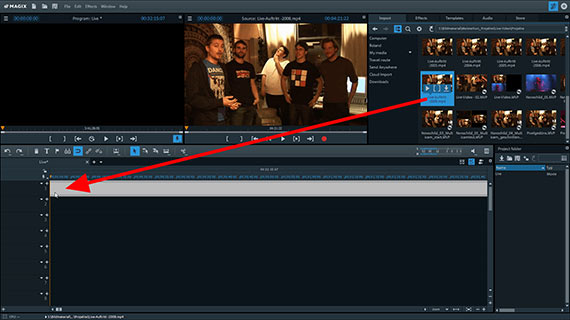
Göra musikvideor:
Importera material
- Importera alla videor du vill använda i din musikvideo till MAGIX Video Pro X. Monitorn till höger kan användas för att förhandsgranska filerna i Media Pool. Dra och släpp filerna på spåren. Använd ett separat spår för varje motiv.
- Högerklicka på videorna i spåren för att öppna deras respektive snabbmenyer. För varje video väljer du "Ljudfunktioner" > "Stäng av ljudobjekt".
- Om du redan har en låt som du vill använda för din musikvideo, importera låtfilen till det sista spåret. Högerklicka på filen i spåret och välj "Skapa snapmarkör". Programmet kommer att sätta snapmarkörer på transienterna (beats), vilket gör att du kan docka dina videor till takterna i låten. Om du inte har en separat låtfil, leta reda på ljudspåret för din video och välj den med bäst ljudkvalitet.
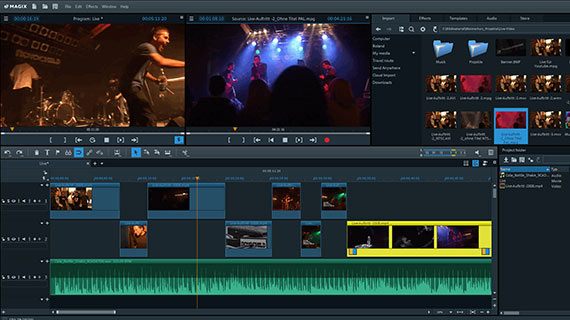
Göra musikvideor:
Klipp manuellt
Nu kan du klippa dina bilder till scener av valfri längd. Om du har några delar över som du inte behöver, ta bort dem från projektet. Du kan flytta vilken scen som helst till vilken position som helst på dess spår. Om magnetknappen är aktiverad kommer scenerna att knäppas till snapmarkörerna i ljudmaterialet. Detta så att övergångarna mellan varje scen följer musikens takt.
Här är några tips:
- Klipp musikaliskt. Men istället för att alltid klippa direkt på takt "1", försök att klippa på offbeats också. Lyssna på musiken och använd klippverktyget som ett musikinstrument.
- Klipp på ett "bild-före-ljud"-sätt. Med andra ord: när du är osäker, låt videobilden börja lite före takten. Det kommer att ta lite längre tid för det medvetna sinnet att bli medveten om det visuella, men takten kommer att uppfattas omedelbart.
- Klipp innehåll. Dina klipp borde inte vara det enda som synkroniseras. Om det finns en scen i din video där en dörr öppnas, arrangera klippet så att dörren öppnas på takt "1".
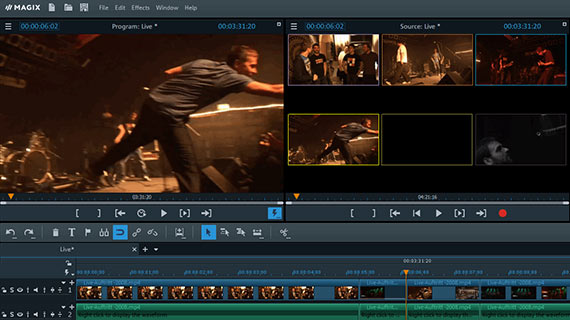
Göra musikvideor med Multicam-klippning
Multicam-redigering behövs när du har en inspelning av ett liveframträdande som filmades med flera kameror. Men den kan också användas för annat material. Använd då Multicam-läget som en kontrollpanel.
- Flytta alla videor du vill redigera med Multicam-redigering till separata spår. Lämna de två översta spåren tomma.
- Om du behöver synkronisera dina källvideor först, använd ljudspåren för att göra detta. Högerklicka på videorna och välj "Ljudfunktioner" > "Vågformsvisning". Du kanske tycker att det är användbart att också skapa separata ljudobjekt för att göra det lättare att se vågformerna. Leta efter ett tydligt definierat ljud som visas i vågformen för varje video och flytta videorna så att topparna i vågformerna är i linje med varandra.
- Aktivera Multicam-läget nere till höger i verktygsfältet. Klicka på en av bilderna i förhandsvisningsskärmen till höger för att tillämpa den på målspåret. Du bör se målspåret på monitorn till vänster. För att använda en annan bild, klicka på förhandsgranskningsbilden på skärmen till höger. Du kan antingen starta uppspelning och redigera live genom att klicka med musen, eller så kan du flytta uppspelningsmarkören manuellt och redigera i din egen takt. När du är klar bör du ha ett Multicam-målspår som består av många individuella klipp från dina källspår.
- Till sist kommer finslipningen. Om du för musen till en skärningspunkt ändrar sig muspekaren. Nu kan du klicka och förskjuta klippunkten. Spela musiken och leta efter klippunkter som är vettiga musikaliskt.
- Sedan deaktiverar du multicam-läget igen.

Göra musikvideor:
Efterredigeringen
Slutligen är det dags att fixa musikvideons estetik. Slutligen är det dags att arbeta med det visuella i din musikvideo. Det viktigaste att fokusera på här är färgen på dina bilder, men du kan också använda andra effekter i postredigeringen. Musikvideor lämpar sig väl för kreativa experiment.
- Öppna fliken Effekter i Media Pool och sök efter en lämplig effekt att använda. Välj en video och använd effekten.
- Ska alla videor ha samma look? Du kanske vill att liveframträdandet ska vara i färg, och att alla dina tilläggsbilder ska vara i svartvitt? Ta en stund att fundera över vad som skulle fungera bäst för din musikvideo. Prova olika alternativ. Sätt alla scener som ska få samma look på separata spår.
- Om du vill att alla videor ska få den aktuella effektinställningen klickar du på den trekantiga knappen uppe till höger i effektrutan och så väljer du "Använd videoeffekt på alla följande objekt". För att tillämpa de aktuella effektinställningarna på de andra videorna på det aktuella spåret, välj "Använd videoeffekter på alla följande objekt".
- Testa programmets medföljande filmlooks i effektfliken. Här hittar du även Lookup-tabeller som du kan använda för att ge din musikvideo en riktig biokänsla. Dra din filmlook eller Lookup-tabell enkelt till videorna i spåret.
- Fundera också på om du vill lägga till före- eller eftertexter till din musikvideo. Öppna fliken "Mallar" och leta efter en lämplig titelmall.

Video Pro X
Producera musikvideor med MAGIX Video Pro X för intuitiv,
professionell videoproduktion:
- Full spårkontroll
- J-L-klipp
- Flerspår- och multiformat-tidslinje
- Tre- och fyrpunktsklippning
- Kapslade sekvenser
- Taktbaserad redigering
- Avancerad sökning efter luckor
- MultiCam-redigering
- Lookup-tabeller, VEGAS bildstabilisering, färggradering, slow motion/time lapse
- 360°-komplettpaket
- Mallar för intro, outro, undertexter, övergångar, förtexter med mera.
- HDR-stöd
- Dina filmer på DVD och Blu-ray (inkl. menyval)



